游戏组件修复失败怎么办?2大原因及解决方案详解
- 来源: 金舟软件
- 作者:fangxiaoli
- 时间:2025-04-17 15:53:38

金舟DirectX·DLL一键修复
-
官方正版
-
纯净安全
-
软件评分:
使用金舟DirectX·DLL一键修复工具时提示失败?可能是系统关键服务未启用或组件损坏导致。本教程提供两种解决方案,逐步操作即可修复!
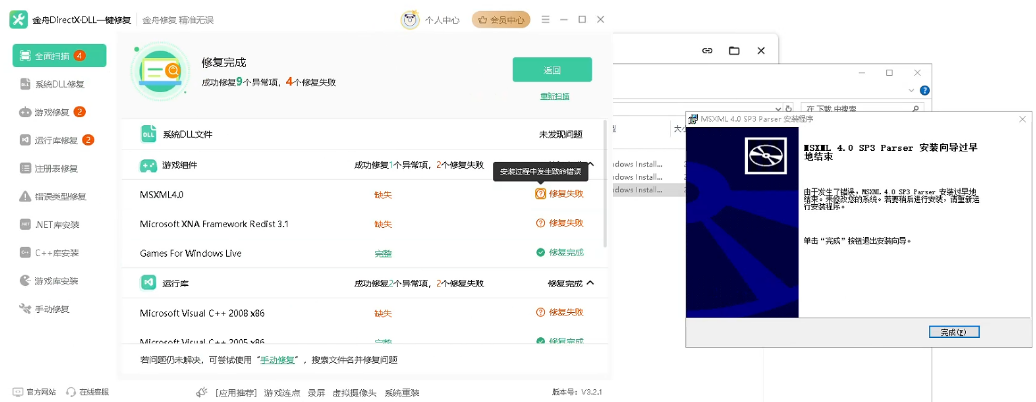
一、失败原因分析
Windows Modules Installer服务被禁用
该服务负责系统更新与组件安装,禁用会导致修复工具无法调用系统资源。
系统文件丢失或损坏
DirectX/DLL依赖的系统文件异常,需先修复系统映像再操作。
二、解决方案详解(附操作示意图)
▶ 方法1:启用Windows Modules Installer服务
步骤1:打开服务管理器
按 Win + R 输入 services.msc → 回车
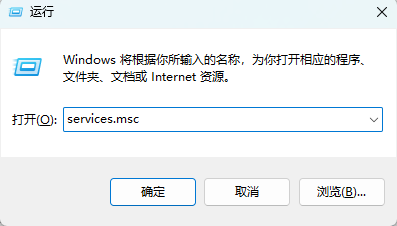
步骤2:启动关键服务
在服务列表中找到 Windows Modules Installer;
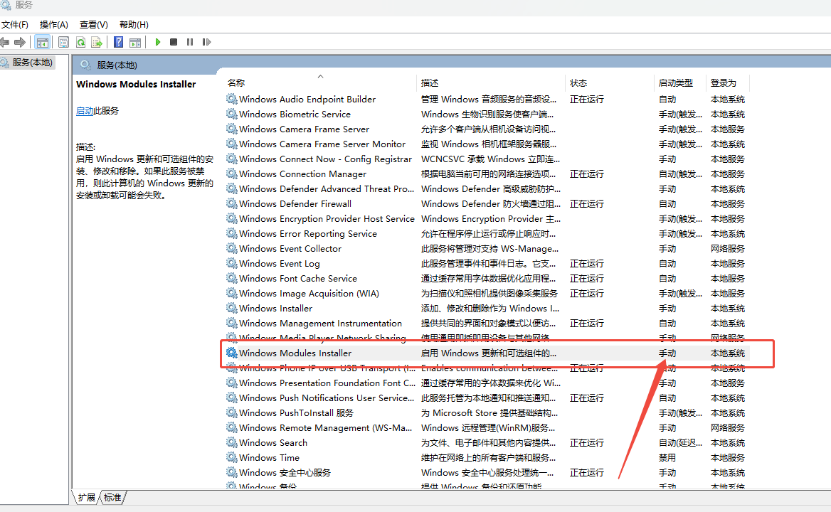
双击进入属性 → 将「启动类型」改为自动,点击「启动」按钮 → 应用设置;
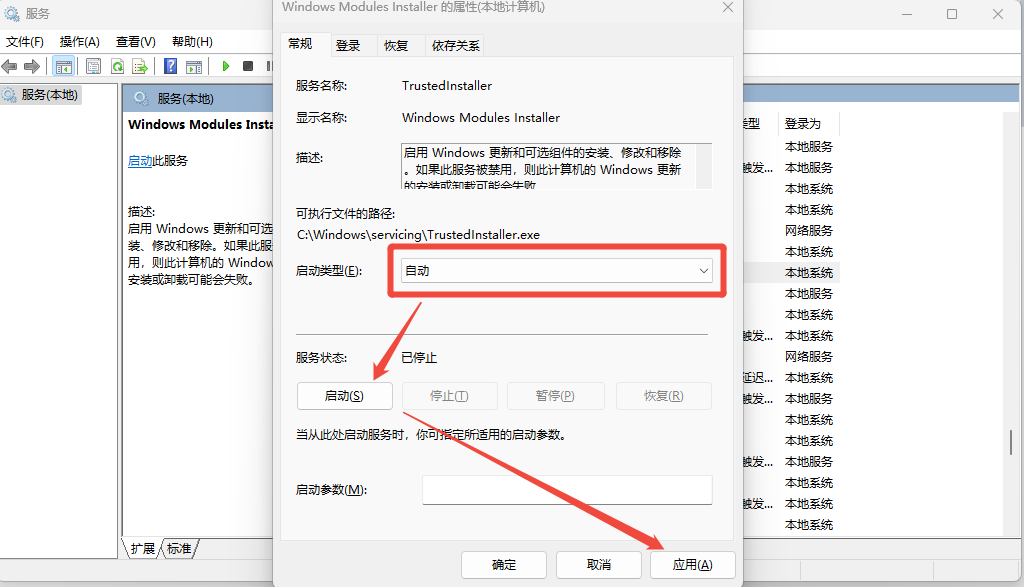
▶ 方法2:修复系统映像文件
步骤1:以管理员身份运行终端
右键开始菜单 → 选择 终端(管理员) 或 Windows PowerShell(管理员)
步骤2:执行修复命令
输入命令 → 回车:
Dism /Online /Cleanup-Image /RestoreHealth
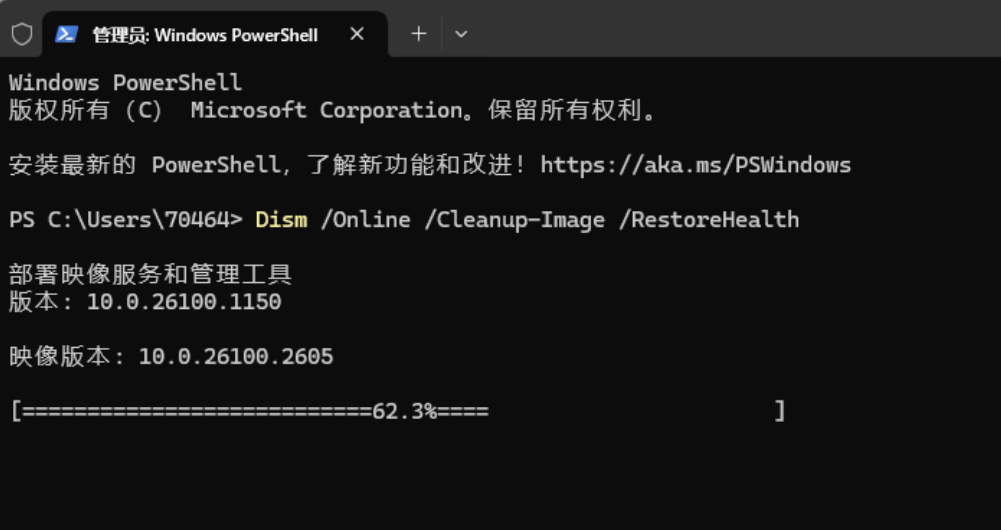
等待进度完成(约5-15分钟,需联网)
完成后补充执行:
sfc /scannow
(此步骤可修复更多系统文件)
▶ 最终操作:重新运行修复工具
重启电脑使设置生效,右键以管理员身份运行“金舟DirectX·DLL一键修复”,等待软件自动扫描完成后,点击「游戏修复」→ 「立即修复」。
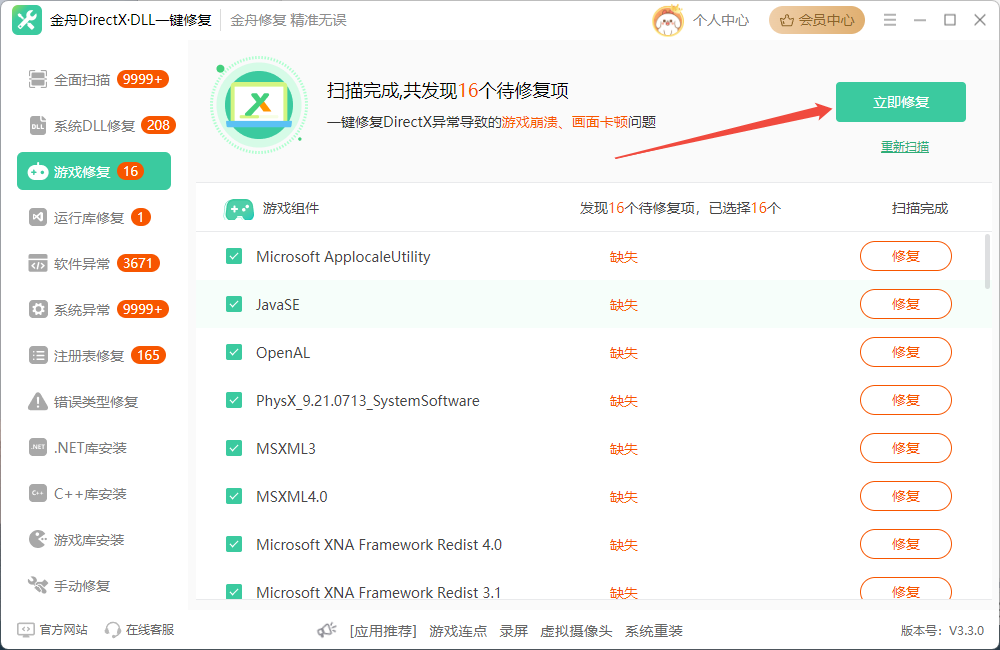
三、注意事项
如仍失败,可尝试在安全模式下操作
建议关闭杀毒软件临时排除拦截
定期使用金舟软件检测系统组件健康度
立即修复游戏运行环境,点击下载金舟DirectX·DLL一键修复
✅ 按照以上步骤操作,90%以上的修复失败问题可解决!如遇其他报错,可咨询金舟软件在线技术支持获取帮助,或访问金舟软件官网了解更多相关教程。
推荐阅读














































































































